ai中想要画一个材质为彩带的图形,该怎么绘制呢?下面我们就来看看详细的教程。
1、打开AI软件,执行文件-新建命令,默认A4画板。
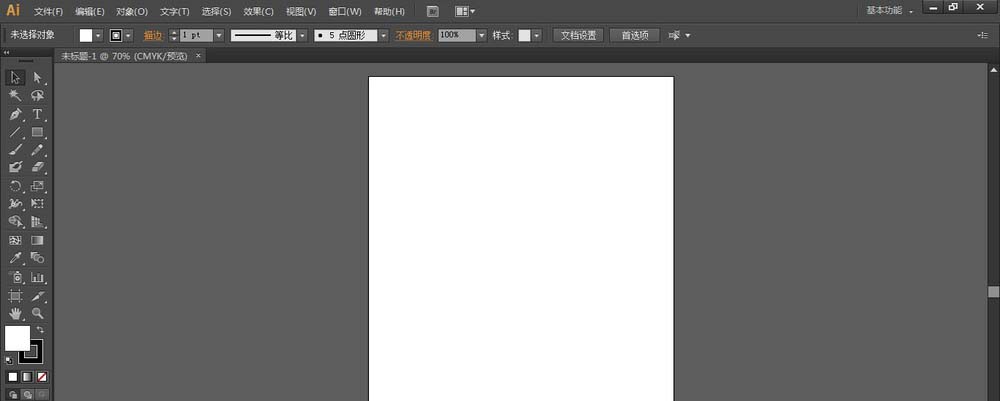
2、选择星型工具,单击右键设置半径1和半径2的大小,角点数设为5.
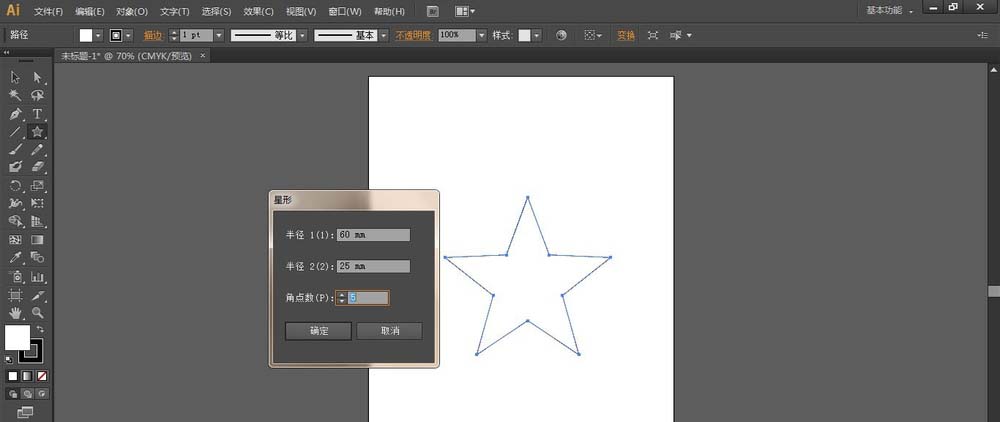
3、执行效果-风格化-圆角,设置圆角半径为20,如图:
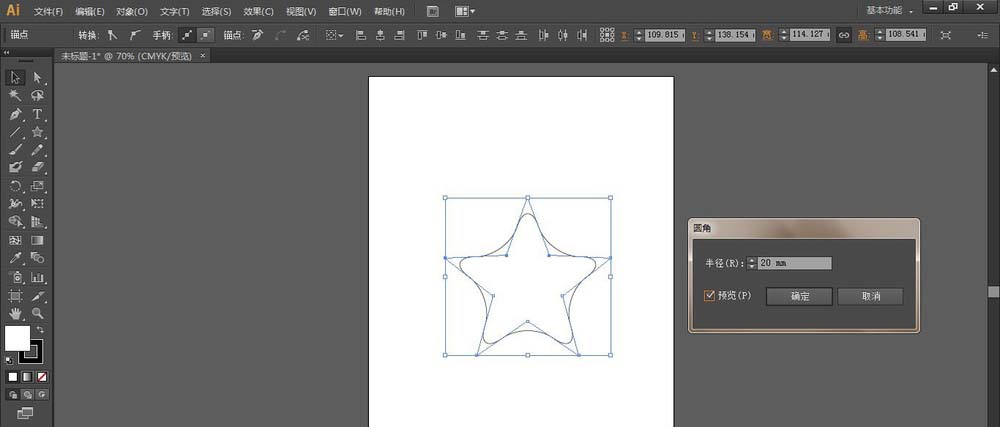
4、选择剪刀工具,在其中的一边剪一刀,然后用直接选择工具拖动描点,将图形置换为开放的图形。
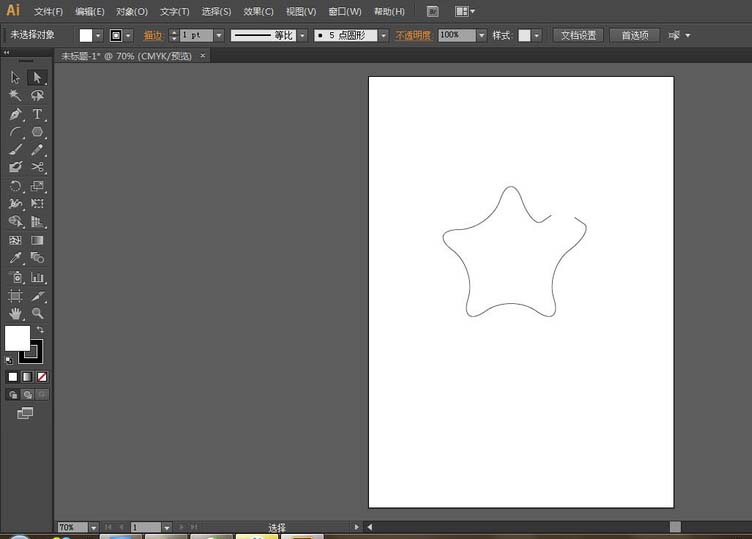
5、选择渐变工具,去除填充,将描边填充渐变色,渐变颜色设置多种色彩。

6、单击右键选择变换-分别变换-设置角度为8,单击复制。其他默认。
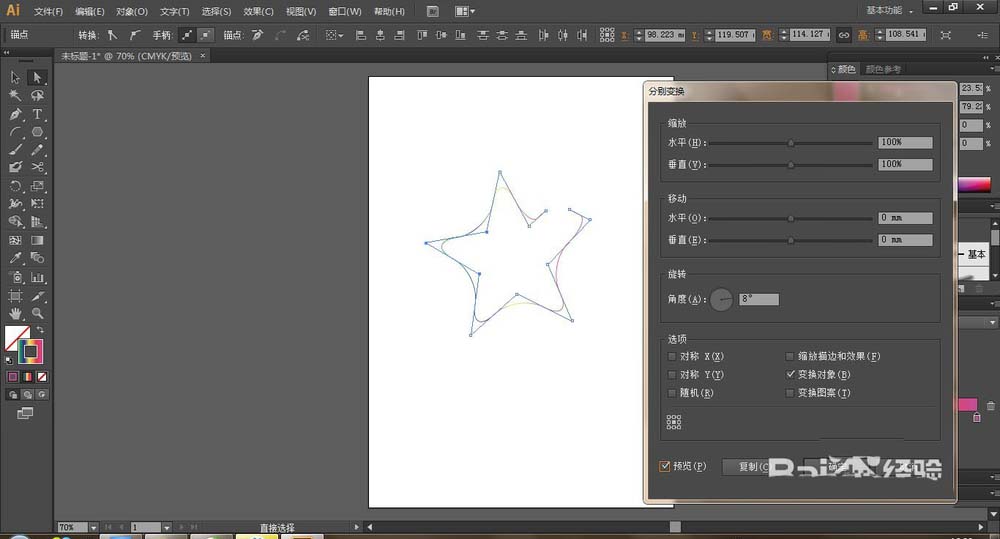
7、选择两个图形,执行对象-混合-混合选项,设置指定步数为:50,最终效果如图:
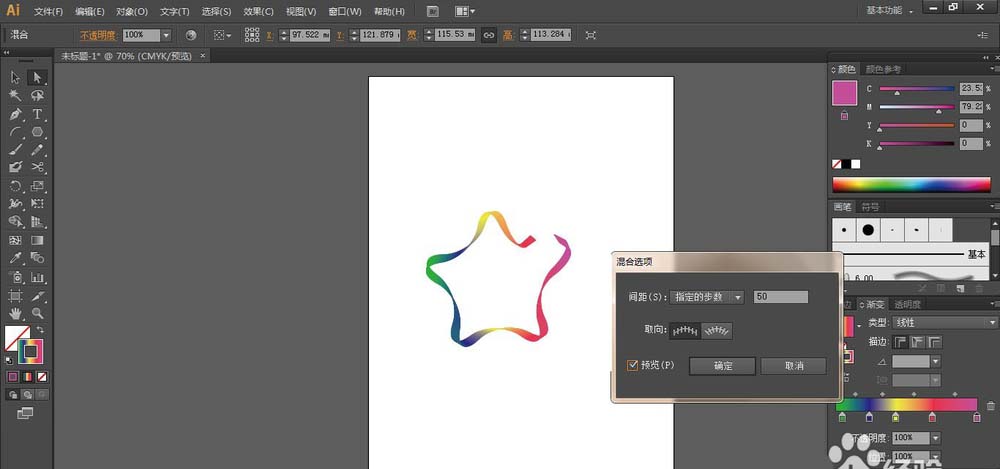
以上就是ai绘制彩带材质的星型图案的教程,希望大家喜欢,请继续关注软件云。